Cómo descargar fuentes en iPhone
Qué saber
- Actualmente, solo aplicaciones como Pages y Keynote te permitirán cambiar de fuente.
- La instalación de fuentes en un iPhone requiere el uso de una aplicación separada, como iFont o Fonteer.
- Puede descargar fuentes nuevas y personalizadas a través de un navegador web, pero necesitará una aplicación de fuentes separada para instalarlas.
Este artículo brinda instrucciones paso a paso sobre cómo descargar e instalar fuentes en su iPhone.
Deberá utilizar una aplicación que permita la elección de fuentes, como Pages, para utilizar las fuentes que instale. Debido a las restricciones de Apple, las fuentes descargadas no funcionarán actualmente con aplicaciones como Facebook o Instagram.
¿Cómo puedo descargar fuentes gratuitas a mi iPhone?
La forma más sencilla de descargar nuevas fuentes a su iPhone es utilizar una aplicación de terceros. Recomendamos aplicaciones como iFont y Fonteer pero puedes encontrar otros en la App Store con solo buscar "fuentes".
¿Cómo instalo fuentes con iFont?
iFont ofrece descarga e instalación de fuentes gratuitas, respaldadas por anuncios. Puede usarlo para descargar fuentes de Google Fonts, Dafont y Fontspace. También puede usarlo para instalar fuentes que haya descargado por separado.
Cada una de las bibliotecas de fuentes disponibles de iFont utiliza un diseño diferente, por lo que la navegación será ligeramente diferente entre las tres.
Descargue, instale y abra iFont.
Desde la página principal de la aplicación, toque Encuentra fuentes para instalar.
-
Toque la biblioteca de fuentes a la que le gustaría acceder (Google Fonts, Dafont o Fontspace), o toque Abrir archivos para instalar fuentes que descargaste fuera de iFont.

Si descarga desde una biblioteca de fuentes, busque una fuente que desee descargar y toque Descargar.
Confirme la descarga y la instalación cuando se le solicite.
-
Regrese a la página principal de iFont, luego busca la fuente que agregaste y toca Instalar en pc empezar.
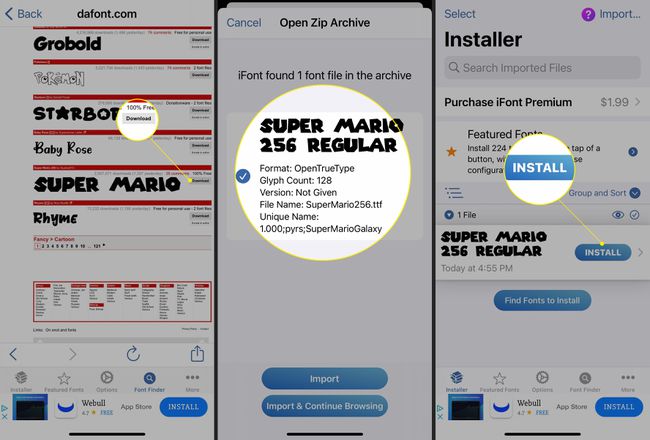
iFont le pedirá permiso para descargar el archivo. Seleccione Permitir continuar.
Se le notificará cuando finalice la descarga, luego verá una pantalla emergente que explica cómo completar la instalación.
-
Abre tu iPhone Ajustes, luego toque Perfil descargado hacia la parte superior del menú.

En la página de perfil, toque Instalar en pc.
-
Ingrese la contraseña del sistema de su iPhone (la que usa para desbloquear su dispositivo) cuando se le solicite.
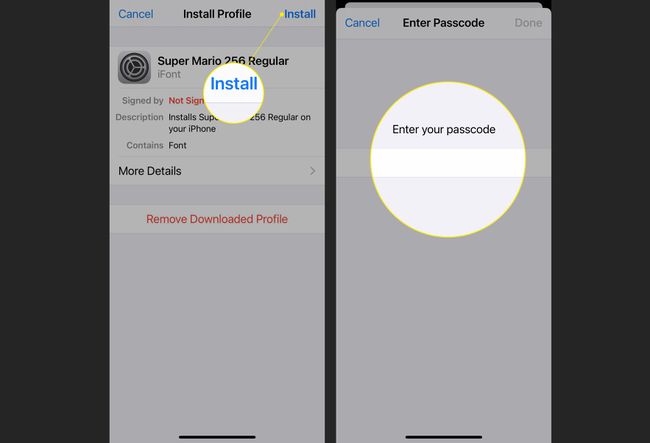
Grifo Instalar en pc en la esquina superior derecha de la página, luego toque nuevamente Instalar en pc en el menú emergente.
-
¡Su nueva fuente ha sido instalada! También aparecerá como Instalado en su lista de fuentes de iFont.
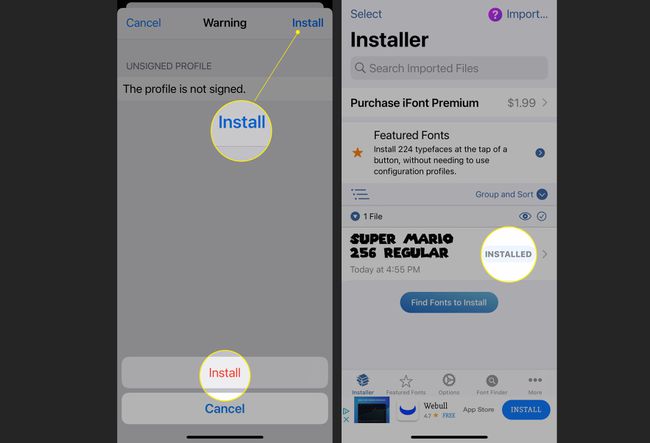
Como recordatorio, debido a las restricciones de Apple, las fuentes instaladas solo se podrán utilizar en aplicaciones seleccionadas como Pages y Keynote.
¿Cómo instalo fuentes con Fonteer?
Fonteer le permite descargar e instalar fuentes en grupos en lugar de una por una como iFont. También tiene acceso a Google Fonts y Font Squirrel.
Descargue, instale y abra Fonteer.
Desde la página principal de la aplicación, toque + para crear una nueva colección.
-
Elija un nombre para su colección de fuentes.
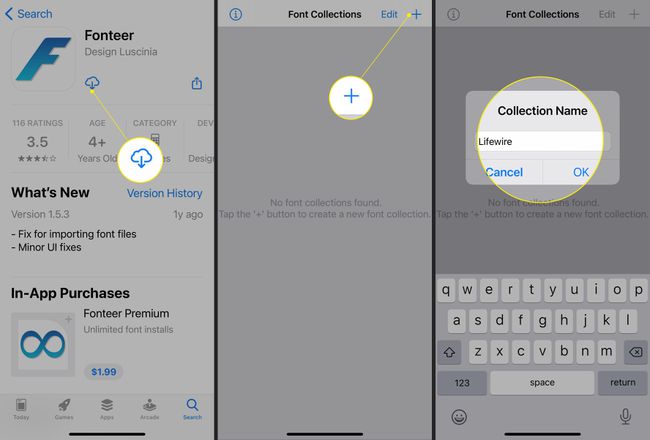
Desde dentro de la carpeta de la colección, toque +, luego elija Fuentes de Google o Ardilla de fuente como su fuente.
Seleccione tantas fuentes como desee de la lista de fuentes elegidas.
-
Cuando termine, toque Añadir a la colección y luego toque OK cuando Fonteer confirma su selección con una ventana emergente.
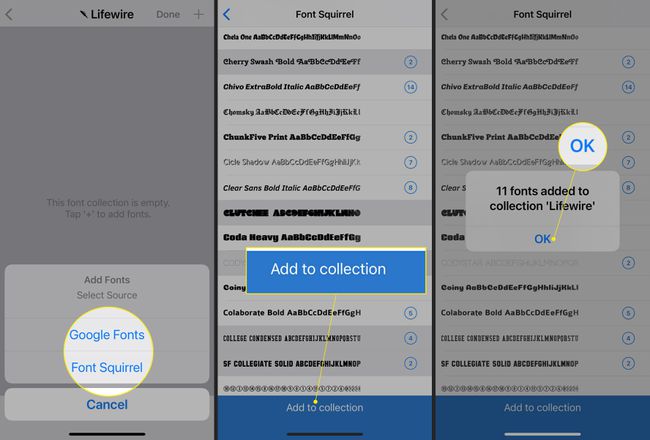
Grifo < en la esquina superior izquierda de la pantalla para volver a su colección Fonteer.
Grifo Instalar fuentes para comenzar la instalación.
-
Se abrirá Safari y aparecerá una notificación sobre la descarga de un archivo de configuración. Grifo Permitir.
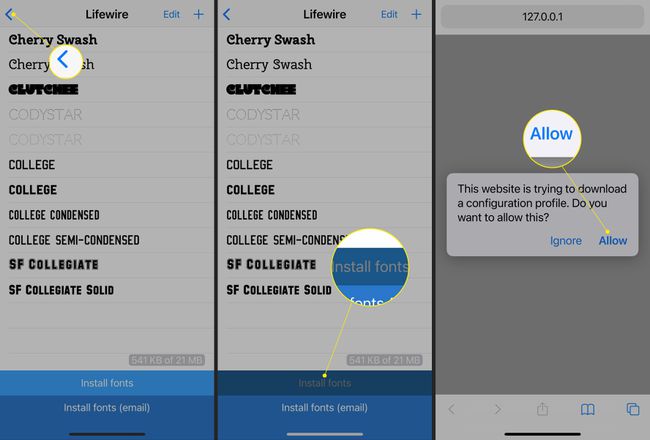
Una vez que haya terminado, abra el Ajustes, luego toque Perfil descargado hacia la parte superior del menú.
En la página de perfil, toque Instalar en pc.
-
Ingrese la contraseña del sistema de su iPhone (la que usa para desbloquear su dispositivo) cuando se le solicite.

Grifo Instalar en pc en la esquina superior derecha de la página, luego toque nuevamente Instalar en pc en la ventana emergente.
-
¡Se han instalado sus nuevas fuentes!
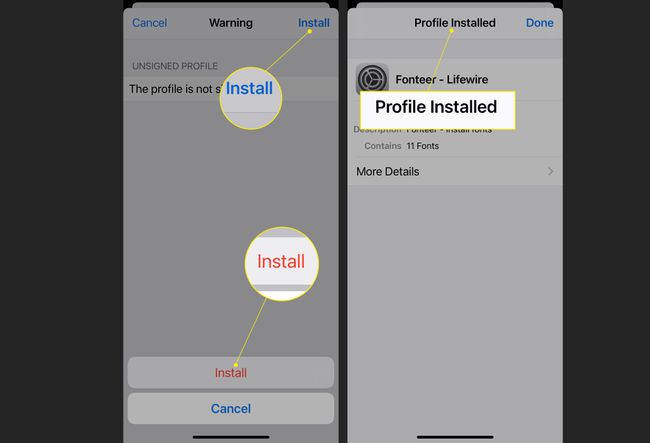
¿Cómo descargo una fuente de Internet a mi iPhone?
Abra Safari y vaya a un sitio web que ofrezca descargas de fuentes. A los efectos de esta guía, será Google Fonts.
Busque una fuente que le interese y selecciónela.
-
Puede desplazarse por las distintas versiones del tipo de letra (claro, regular, negrita, etc.).
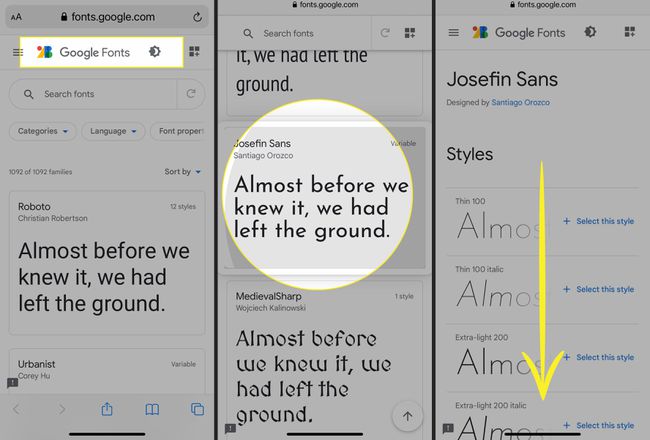
Grifo Seleccione este estilo.
En el menú que aparece, toque Descargar todo.
-
Safari abrirá una nueva ventana emergente y le pedirá que descargue el archivo. Grifo Descargar para descargarlo.
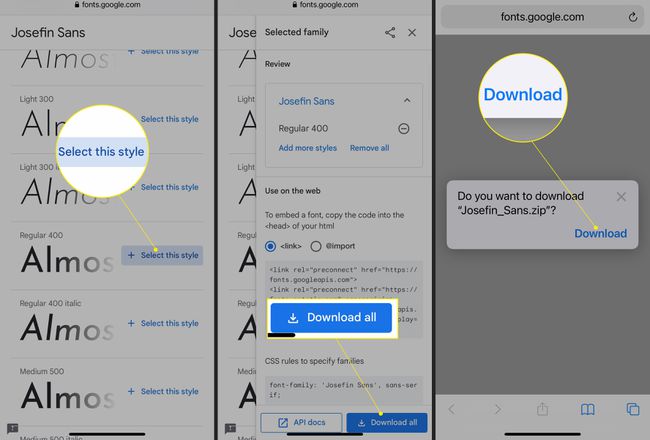
Abra una aplicación de instalación de fuentes como iFont para continuar.
En iFont, toque Encuentra fuentes para instalar luego toque Abrir archivos.
-
Seleccione el archivo de fuente descargado.
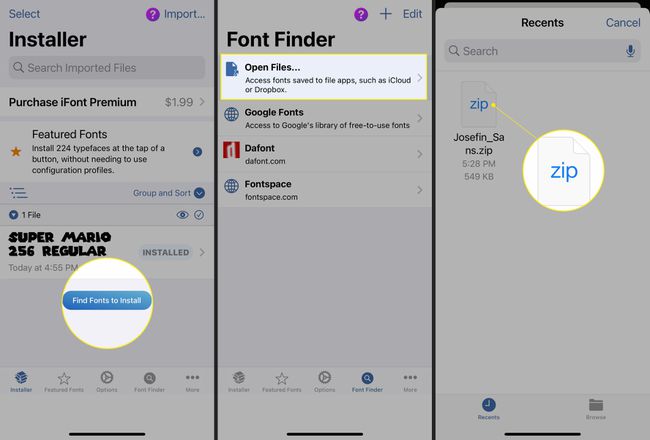
En el menú emergente, toque Importar.
El archivo descargado aparecerá en su lista de iFont. Busque la fuente con la que desea comenzar y toque Instalar en pc empezar.
-
iFont le pedirá permiso para descargar el archivo. Grifo Permitir continuar.
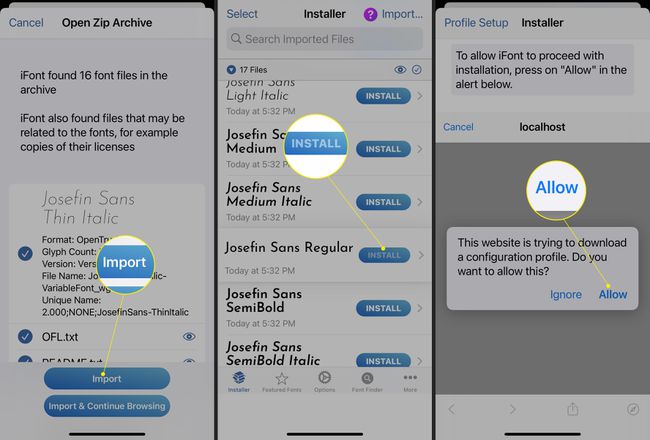
Se le notificará cuando finalice la descarga, luego verá una pantalla emergente que explica cómo completar la instalación.
Abre tu iPhone Ajustes, luego toque Perfil descargado hacia la parte superior del menú.
-
En la página de perfil, toque Instalar en pc.
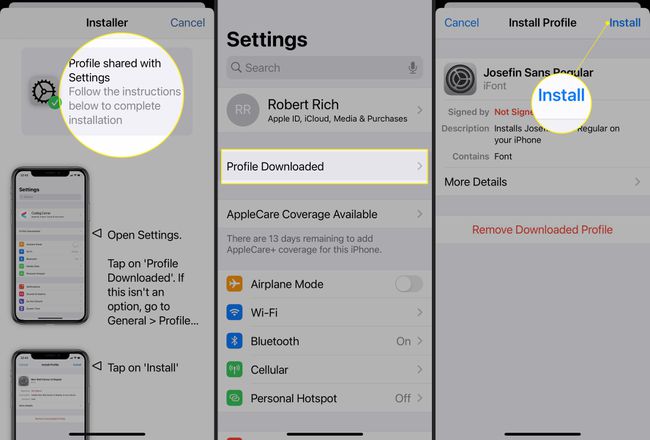
Ingrese la contraseña del sistema de su iPhone (la que usa para desbloquear su dispositivo) cuando se le solicite.
Grifo Instalar en pc en la esquina superior derecha de la página, luego toque nuevamente Instalar en pc en el menú emergente.
-
¡Su nueva fuente ha sido instalada! También aparecerá como "Instalado" en su iFont lista de fuentes.
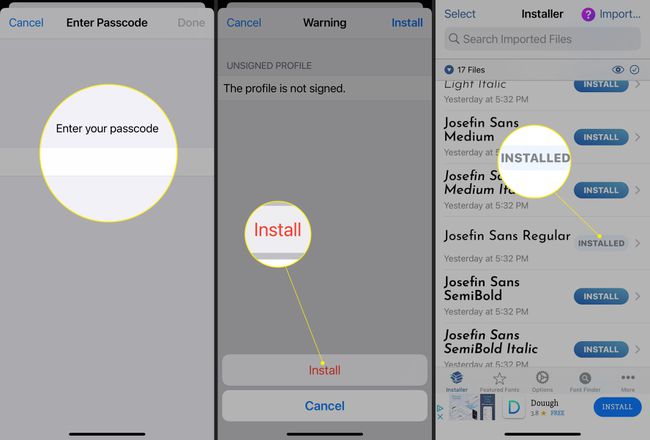
¿Cómo descargo fuentes personalizadas en iOS?
La descarga de fuentes personalizadas funciona igual que la descarga de fuentes de Internet a su teléfono. Todo lo que tiene que hacer es visitar un sitio web de fuentes personalizadas como Fontspace, luego descargar e instalar las fuentes elegidas usando iFont como se detalla arriba.
¿Cómo desinstalo las fuentes en mi iPhone?
Si por alguna razón ha decidido que ya no desea utilizar ninguna de las fuentes que ha instalado, puede eliminarlas. Aunque a pesar de lo que pueda pensar, estas fuentes instaladas no aparecerán en la sección Fuentes de la configuración de su iPhone.
Las fuentes agregadas en lotes, como con Fonteer, no se pueden eliminar individualmente. Al eliminar el perfil, eliminará todas las fuentes agrupadas en él.
Abre tu iPhone Ajustes, luego desplácese hacia abajo y toque General.
Desplácese hacia abajo y toque Perfiles.
-
En el menú Perfiles, verá todos los perfiles de fuente que ha instalado.

Toque el perfil de fuente que desea eliminar.
Grifo Quitar perfil.
-
Ingrese la contraseña del sistema de su iPhone (la que usa para desbloquear su dispositivo) cuando se le solicite.

Grifo Eliminar en la ventana emergente en la parte inferior de la pantalla.
-
¡La fuente ha sido desinstalada!
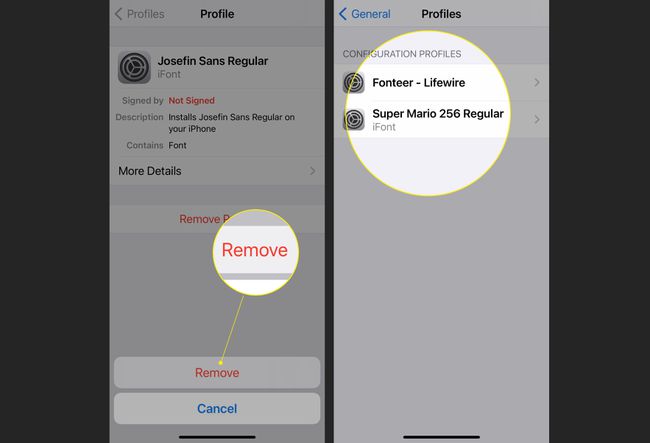
Preguntas más frecuentes
-
¿Cómo descargo fuentes para un Cricut en un iPhone?
Para descargar fuentes para Cricut Design Space (la aplicación complementaria de la máquina troqueladora Cricut), primero, descargar una aplicación de fuentes como AnyFont en la App Storey luego elija y descargue sus fuentes favoritas. En la pantalla de confirmación de descarga, toque Abiertoen > AnyFonty luego seleccione su fuente y toque Instalar en pc. Abra la aplicación Cricut Design Space y comience un nuevo lienzo. Cuando tocas Añadir texto, su nueva fuente estará disponible.
-
¿Cómo cambio el tamaño de fuente en el iPhone?
Para cambiar el tamaño de fuente en un iPhone, ir a Ajustes > Pantalla y brillo > Tamano del texto. Arrastre el control deslizante hacia la derecha para aumentar el tamaño del texto o muévalo hacia la izquierda para disminuir el tamaño del texto. Verá que el texto de muestra cambia a medida que ajusta el tamaño. Para agrandar aún más el texto, vaya a Ajustes > Accesibilidad > Texto más grande y activar Tamaños de accesibilidad más grandes.
-
¿Cómo cambio el color de la fuente en un iPhone?
Puede agregar filtros de color para ayudarlo a diferenciar los colores de su iPhone. Ir a Ajustes > Accesibilidad > Tamaño de pantalla y texto y toque Filtros de color. Activar Filtros de color y elija entre las opciones disponibles.
